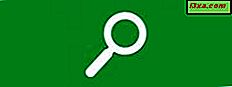Đối với bất kỳ công ty, an ninh là rất quan trọng. Nhân viên và cách họ giao tiếp đại diện cho một trong những lỗ hổng bảo mật quan trọng nhất. Email, các tệp được gửi qua mạng, trên thẻ nhớ USB hoặc ổ đĩa cứng di động, đây là tất cả những thứ có thể bị chặn tương đối dễ dàng. Đó là lý do tại sao một trong những khía cạnh quan trọng nhất đối với sự an toàn của một công ty hoặc tổ chức là cách dữ liệu được mã hóa và cách truy cập thông tin được kiểm soát. Chúng tôi muốn xem xét một trong những giải pháp mã hóa tốt nhất, có thể được sử dụng cục bộ mà còn được quản lý từ xa. Nó được gọi là ESET EndPoint Encryption và được xây dựng từ hai giải pháp phần mềm được thiết kế để mã hóa dữ liệu: DESlock +, ứng dụng khách có thể mã hóa dữ liệu trên máy trạm và DESlock + Enterprise Server, giải pháp quản trị cho công ty của bạn. Dưới đây là một vài trong số những điều hữu ích nhất bạn có thể làm với ESET EndPoint Encryption (DesLock +):
1. Mã hóa tin nhắn email do nhân viên gửi
Mã hóa điểm cuối ESET (DESlock +) cung cấp cho người dùng tùy chọn gửi thư email được mã hóa, với sự trợ giúp của plugin tự động cài đặt trong Microsoft Outlook, phiên bản 2003 hoặc mới hơn. Khi bạn muốn gửi một tin nhắn được mã hóa, với Outlook, bạn có thể chọn một trong các tùy chọn mã hóa có sẵn trong DESlock +.

Khi bạn muốn mã hóa một email, bạn có ba lựa chọn: Mã hóa ngay !, Mã hóa khi gửi và mã hóa và gửi . Mã hóa ngay! Nút mã hóa thông báo email ngay lập tức, Mã hóa khi gửi sẽ tự động mã hóa tin nhắn khi bạn gửi, và mã hóa và gửi cả mã hóa và gửi tin nhắn.
Sau khi bạn đã nhấn một trong các nút mã hóa, DESlock + sẽ yêu cầu bạn chọn khóa mã hóa mà bạn muốn sử dụng hoặc cho phép bạn nhập mật khẩu được sử dụng làm khóa mã hóa.
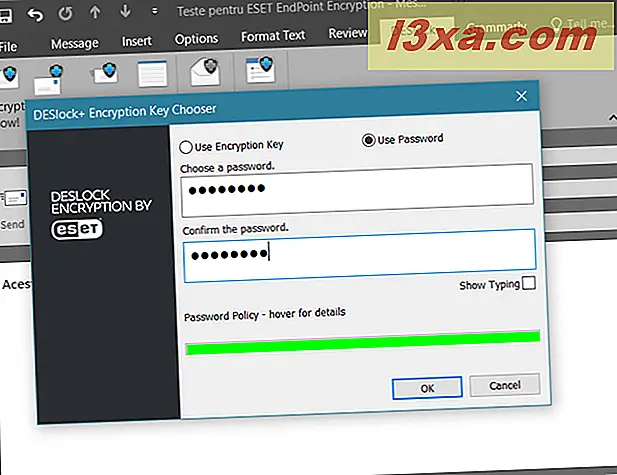
Khi người nhận nhận được thông báo email được mã hóa, họ có thể sử dụng DESlock + để giải mã nó. Ngay cả khi họ không cài đặt công cụ mã hóa này, họ có thể sử dụng ứng dụng miễn phí có tên DESlock + Reader để giải mã thông báo, miễn là mật khẩu là đúng.
2. Mã hóa các thư mục có tệp nhạy cảm bên trong
DESlock + bao gồm một công cụ để mã hóa các thư mục chứa thông tin mà bạn không muốn mọi người có quyền truy cập. Mã hóa một thư mục trên máy tính Windows thật dễ dàng: nhấp chuột phải vào thư mục đó, đi tới trình đơn con DESlock + và nhấn Encrypt with DESlock + .

Sau đó, DESlock + có thể sử dụng một trong các khóa mã hóa có sẵn để mã hóa thư mục đó.

Thời gian cần thiết để mã hóa thư mục có thể khác nhau tùy thuộc vào tốc độ máy tính Windows của bạn và số lượng tệp được tìm thấy trong thư mục đó. Cuối cùng, bạn có thể chọn giữ một bản sao không được mã hóa của thư mục đó hoặc bạn có thể xóa hoàn toàn thư mục đó.

Miễn là DESlock + đang hoạt động trên PC của bạn, bạn có quyền truy cập không giới hạn vào các thư mục bạn đã mã hóa. Tuy nhiên, nếu ứng dụng DESlock + bị dừng, các thư mục đó sẽ không thể truy cập được nữa, vì chúng biến mất.
3. Mã hóa ổ đĩa rời (thẻ nhớ USB, thẻ nhớ, ổ cứng di động, v.v.)
Với DESlock + bạn cũng có thể mã hóa các ổ đĩa di động như thẻ nhớ USB, thẻ nhớ, ổ cứng di động hoặc SSD. Bạn phải nhấp chuột phải vào biểu tượng DESlock + từ khay hệ thống, chọn Removable Media và sau đó nhấp vào Removable Media Encryption .

Sau đó, DESlock + mở một trình hướng dẫn để bạn có thể chọn ổ đĩa di động nào bạn muốn mã hóa, cũng như bạn muốn mã hóa toàn bộ hay một phần ổ đĩa di động.

Khi bạn đã bắt đầu quá trình mã hóa, hãy đợi quá trình mã hóa hoàn tất. Nếu bạn chọn hoàn toàn mã hóa thẻ nhớ USB (hoặc thẻ nhớ, HDD di động, vv), bước này có thể mất nhiều thời gian.
Nếu bạn chọn mã hóa đầy đủ, đơn vị lưu trữ đó sẽ chỉ có thể truy cập được trên các máy tính đã cài đặt DESlock +. Nếu bạn chọn mã hóa chỉ một phần của đơn vị lưu trữ, nó có thể được giải mã trên bất kỳ PC nào, với sự trợ giúp của một công cụ gọi là DESlock + Go.
4. Mã hóa văn bản trong tài liệu
Với DESlock + bạn cũng có thể mã hóa và giải mã văn bản. Nếu bạn muốn điều đó, bạn phải mở menu DESlock + từ khay hệ thống và đi tới Mã hóa văn bản -> Mở .

Khi DESlock + Text Encryption mở ra, hãy chọn cửa sổ có chứa văn bản bạn muốn mã hóa, hoặc chỉ chọn một phần của nó, nếu bạn không muốn mã hóa nó hoàn toàn. Sau đó, nhấp vào nút Mã hóa .

Bạn cũng phải chọn khóa mã hóa (hoặc mật khẩu mã hóa nếu bạn thích), sau đó toàn bộ văn bản được chọn (hoặc tất cả văn bản trong cửa sổ) được mã hóa và trông giống như sau:
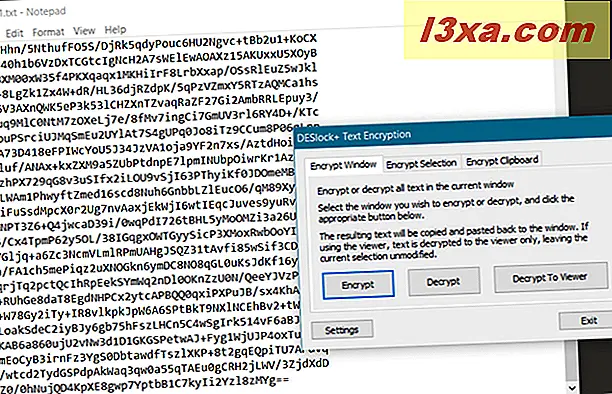
Để có thể giải mã văn bản đó, bạn cần cung cấp khóa mã hóa phù hợp hoặc mật khẩu đúng.
5. Mã hóa toàn bộ phân vùng hoặc đơn vị lưu trữ (ổ đĩa cứng, SSD, v.v.)
DESlock + có thể mã hóa toàn bộ ổ đĩa cứng, ổ đĩa trạng thái rắn hoặc phân vùng. Với DESlock + Enterprise Server, bạn có thể quản lý tất cả các máy trạm được sử dụng bởi các nhân viên, và bạn hoàn toàn có thể mã hóa chúng. Công cụ này đảm bảo với bạn rằng không có gì trên các máy trạm đó có thể được truy cập bởi các nhân viên không được phép. Những người dùng duy nhất có thể bật và sử dụng máy trạm là những người được ủy quyền làm như vậy và có các chi tiết xác thực.

Loại mã hóa này yêu cầu xác thực trên máy trạm trước khi hệ điều hành khởi động, có nghĩa là DESlock + không chỉ bảo vệ các tệp của người dùng mà còn cả tệp hệ điều hành, tệp hoán đổi, tệp tạm thời và bất kỳ tệp nào mà người dùng đã xóa phục hồi bằng cách sử dụng các công cụ thích hợp.
6. Định cấu hình chính sách
DESlock + Enterprise Server cũng đi kèm với một hệ thống quản trị chính sách. Một trong những chính sách cần thiết nhất trong bất kỳ công ty nào là kiểm soát quyền truy cập vào các ổ đĩa di động, chẳng hạn như thẻ nhớ USB. DESlock + cho chúng ta tùy chọn để quản lý người dùng nào được phép truy cập các ổ đĩa di động, hoàn toàn, không bao giờ hoặc chỉ một phần, chẳng hạn như khi chúng được mã hóa, chẳng hạn.
Trong giao diện web của DESlock + Enterprise Server, quản trị viên có thể tạo các chính sách như vậy một cách dễ dàng, bằng cách sử dụng các tùy chọn có sẵn trong phần Người dùng và Máy trạm .

7. Cài đặt từ xa DESlock + trên máy trạm
DESlock + Enterprise Server có thể được quản trị viên sử dụng để cài đặt từ xa các phiên bản được quản lý của máy khách DESlock + trên các máy trạm mà họ quản lý. Để có thể thực hiện điều này, máy tính khách mà trên đó DESlock + sẽ được cài đặt phải là một phần của cùng một mạng với máy tính mà DESlock + Enterprise Server được cài đặt.

Nếu bạn không thể cài đặt DESlock + client từ xa trên các máy trạm, cũng có tùy chọn tạo một tệp MSI bằng cách sử dụng DESlock + Enterprise Server, mà sau đó bạn có thể cài đặt thủ công trên các máy trạm.
8. Bảo vệ dữ liệu tuân thủ GDPR
Châu Âu đã thực thi Quy định bảo vệ dữ liệu chung (GDPR) với các quy tắc nghiêm ngặt để bảo vệ dữ liệu cá nhân. GDPR cũng nêu chi tiết các biện pháp phòng ngừa có thể được thực hiện để rò rỉ dữ liệu, được coi là phù hợp để thực hiện trong các doanh nghiệp và tổ chức. Một trong những khuyến nghị liên quan đến mã hóa dữ liệu.
Việc mã hóa với DESlock cho phép các công ty đáp ứng các nghĩa vụ GDPR của họ để đảm bảo dữ liệu của họ và áp dụng chính sách mã hóa trong khi vẫn duy trì năng suất cao. DESlock Encryption của ESET cũng giải quyết một trong những thách thức lớn nhất về khả năng ứng dụng: làm cách nào người dùng có thể chia sẻ tất cả dữ liệu được mã hóa mà họ cần làm việc, dễ dàng nhất có thể? Mật khẩu dễ đoán là một nguy cơ bảo mật tiềm ẩn, trong khi mã hóa với các khóa mã hóa công khai có thể gây ra các vấn đề, đặc biệt là trong các nhóm lớn, với mức doanh thu nhân sự cao. Sử dụng các khóa mã hóa được quản lý tập trung tránh các vấn đề này, phản ánh một giải pháp tự nhiên hơn, tương tự như các phím vật lý mà chúng tôi sử dụng để chặn truy cập vào ô tô hoặc nhà. Bạn có thể tìm hiểu thêm về khả năng ứng dụng của ESET EndPoint Encryption (DesLock +) liên quan đến tuân thủ GDPR, tại đây.
Bạn nghĩ gì về mã hóa ESET EndPoint (DesLock +)?
Bây giờ bạn đã biết những điều bạn có thể làm với ESET EndPoint Encryption (DesLock +). Chúng tôi tin rằng nền tảng này có thể cải thiện đáng kể bảo mật tại công ty bạn làm việc tại. Trước khi đóng bài viết này, chúng tôi muốn biết ý kiến của bạn về các tính năng mà nó cung cấp, trong phần bình luận bên dưới.